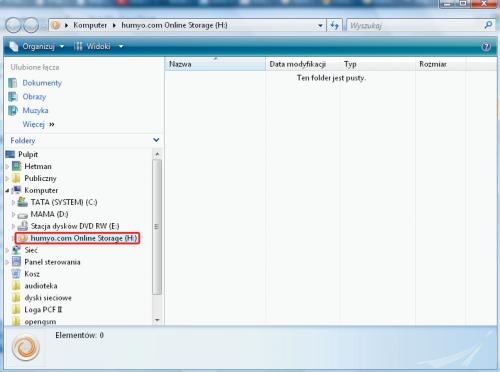10 GB za darmo

Serwis udostępnia za darmo także kilka funkcji, z których możesz korzystać. Na przykład pliki, które zamieściłeś, możesz udostępnić swoim znajomym. W głównym oknie panelu zarządzającego kontem są wyświetlone pliki, które przetrzymujesz na serwerze.

Kliknij trójkącik na ikonie pliku, który chcesz udostępnić. Z wywołanej listy wybierz polecenie Share this file. Pocztą elektroniczną możesz powiadomić znajomych o udostępnieniu danych. W tym celu w wywołanym oknie w pole To wpisz adres
e-mailowy osoby lub osób, które chcesz poinformować. Kliknij przycisk Share.

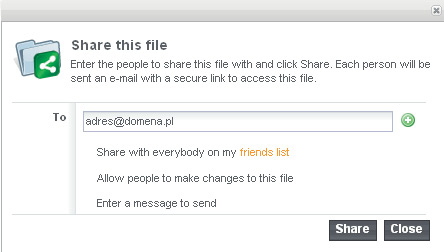

Możesz także wygenerować osobny link do pliku. W tym celu, gdy klikniesz już na strzałkę obok pliku, wybierz z listy polecenie Get link to this file Po chwili zobaczysz okno Link to this file
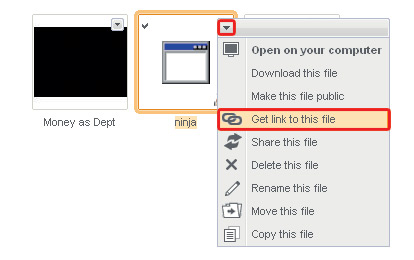

W polu Web Address zostanie wygenerowany bezpośredni odnośnik do pliku. Wystarczy wkleić go w pole adresu w oknie dowolnej przeglądarki. Tak utworzony link możesz też przesłać znajomym za pomocą komunikatora internetowego. Kliknij przycisk Close.
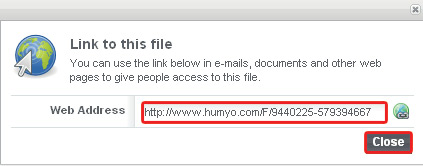

Możesz także organizować swoje dane w samodzielnie utworzonych folderach. W panelu sterowania Humyo kliknij Make a new folder.
W nowo otwartym oknie wpisz nazwę folderu, np. Pliki - praca
i kliknij Create Folder. W ten sposób możesz tworzyć większą liczbę serwerów.
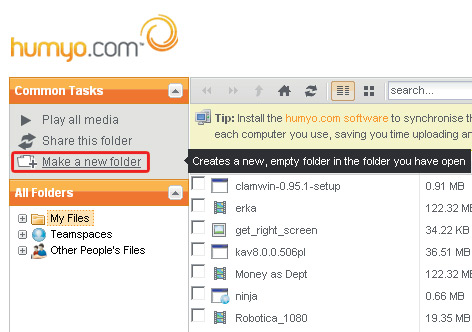
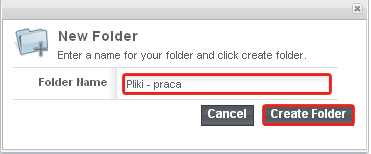

W górnym oknie panelu zarządzającego twoim kontem odszukaj i kliknij odnośnik Download now. Zapisz plik na dysku w komputerze. Następnie odszukaj i kliknij ikonę programu.
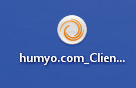

Przed instalacją zamknij okno przeglądarki WWW. W pierwszym oknie instalatora kliknij przycisk Next. Zaznacz pole obok I accept the agreement. Po zakończeniu instalacji zobaczysz okno Login to humyo.com. Wpisz swój login i hasło i kliknij Login.



Na ekranie zobaczysz okno eksploratora. Na liście z lewej strony okna będzie widoczny wirtualny dysk Humyo: humyo.com Online Storage.
Kliknij nazwę dysku humyo.com Online Storage.
Od tej chwili możesz kopiować dane z dysku wirtualnego na lokalny i odwrotnie za pomocą metody przeciągnij i upuść (jak w obrębie komputera).